アップグレード
旧バージョン(メールワイズ 3)から バージョン 4.0.6 へのアップグレード手順を説明します。
- ※ 旧バージョンからのバージョンアップについては、ライセンスのバージョンアップが必要です。価格とお申し込み方法については下記をご確認ください。
■参考URL バージョンアップ価格
http://products.cybozu.co.jp/mailwise/ver4/price/version_up/
データのバックアップや、アップグレード作業中に、メールワイズにアクセスがあると、データベースファイルが壊れる可能性があります。
ユーザーが メールワイズ へアクセスできないようにします。メールワイズトップページの右下「システム管理」をクリックします。「環境設定」の「メンテナンスモード」で、メンテナンス時間を設定します。
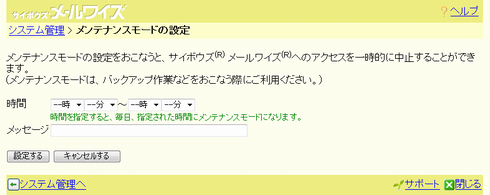
メンテナンス時間中にユーザーがメールワイズへアクセスすると、メンテナンス中を知らせるエラー画面が表示されます。- FTPソフトで 旧バージョンのメールワイズがインストールされているディレクトリごとバックアップをとります。
- ※ 当マニュアルでは FFFTP でご説明をしています。各FTPソフトの設定に関しては「FTPソフトの設定」をご参照ください。
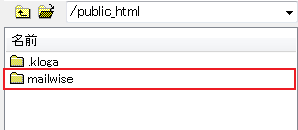
インストールされているディレクトリごとダウンロードしてバックアップをとります。
当社コントロールパネルで、以下の画面を開きます。
◇コントロールパネル > 簡単インストール > Webメーラー > メールワイズ 4
上記リンクをクリックするとコントロールパネルのログイン画面が表示されます。
※ コントロールパネルにログイン済みの場合は、手順 5. へお進みください。
アカウント名とパスワードを入力し、ログインします。
※ コントロールパネル内で移動する場合は、次の操作を行ってください。
左メニューの 簡単インストール より「Webメーラー」をクリックします。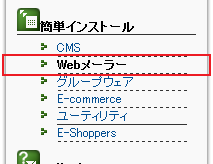
次に、上部メニューの「メールワイズ 4」をクリックします。
![上部メニューの[メールワイズ 4]をクリックします](images/cp_interface003.png)
[ メールワイズ 4 ]インストール(新規・アップグレード)画面が表示されます。
![[メールワイズ 4]インストール画面](images/cp_main.png)
ライセンスと注意事項を確認、同意のうえ、同意欄にチェックを入れます。

アクセスに使用するドメインを選択します。
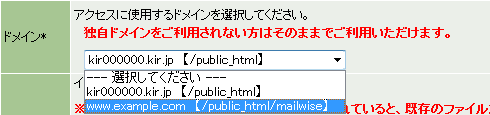
- ※ 初期状態では、KAGOYA セレクトドメインのサイトアドレスで表示されます。
- ※ ドメインの選択項目には、KAGOYA セレクトドメインのサイトアドレスと、設定している独自ドメインのサイトアドレスが表示されます。
アップグレードする 旧バージョンのメールワイズ がインストールされているディレクトリを指定します。

「インストール済のものをアップグレード又は再インストールする。」にチェックを入れ、
 をクリックします。
をクリックします。
ディレクトリの選択ウィンドウが開きます。
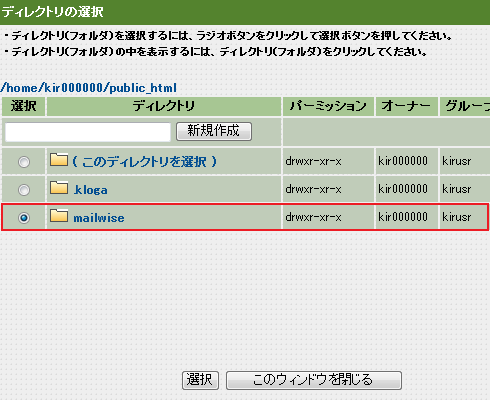
アップグレードする メールワイズ がインストールされているディレクトリ(「mw.cgi」が設置されているディレクトリ)を選択します。- ※ メールワイズトップページの右下「システム管理」を開き、「環境設定」の「実行環境の診断 」で「Dir」欄に表示されるディレクトリを選択します。
- ※ 「mailwise」はサンプルです。お客様が メールワイズ をインストールされたディレクトリを選択してください。
「ディレクトリの選択」操作方法
ディレクトリ(フォルダ)の中を表示するには、
 をクリックします。
をクリックします。表示されているディレクトリ(フォルダ)を選択するには、
 をクリックして
をクリックして をクリックします。
をクリックします。開いているディレクトリ(フォルダ)を選択するには、( このディレクトリを選択 )をクリックします。
「/public_html」のままでインストールすると、public_htmlディレクトリの直下にインストールされます。
もし、既に同名のファイルがあった場合には上書きされます。必ず旧バージョンのメールワイズがインストールされたディレクトリを選択ください。
 をクリックすると、ディレクトリの選択ウィンドウが閉じ、選択したディレクトリが枠内に表示されます。
をクリックすると、ディレクトリの選択ウィンドウが閉じ、選択したディレクトリが枠内に表示されます。
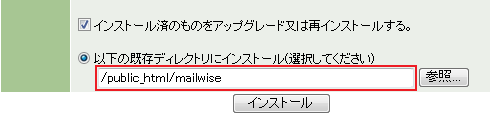
確認して間違いがなければ をクリックしてインストールを開始します。
をクリックしてインストールを開始します。
※ インストール中は、画面の表示は変わりませんので、しばらくお待ちください。アップグレード が完了すると、以下の完了案内が表示されます。
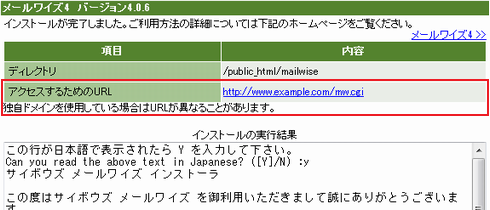
- ※ URLは、手順 7.で選択したドメインのサイトアドレスで表示されます。画像は、設置されるURLが「http://www.example.com/」の場合です。
「インストールの実行結果」を確認のうえ、「アクセスするためのURL」をクリックします。
メールワイズ 4 のログイン画面が表示されます。

メールワイズで利用している「ログイン名」と「パスワード」を入力してログインができると完了です。
メールワイズ 4 のご利用方法、各種設定、カスタマイズ等に関してはサポート対象外となります。
ご不明な点はメールワイズ 4 オフィシャルサイトなどをご参照ください。
■参考URL メールワイズ 4 - マニュアルhttp://manual.cybozu.co.jp/mailwise4/






